调整win11字体大小的方法主要有两种:全局调整和特定元素调整。1. 全局调整:右键桌面选择“显示设置”,进入“缩放与布局”下的“文本大小”,拖动滑块即可实时生效;2. 特定元素调整:通过“设置→辅助功能→视觉→文本大小”调节标题栏、菜单等元素的字体大小。若调整后部分应用显示模糊,可能是高dpi兼容问题,可尝试勾选“禁用全屏优化”并设置“替代高dpi缩放行为”为“系统(增强)”,或更新显卡驱动,等待应用更新支持。如需恢复默认字体大小:将“文本大小”滑块移至最左(100%)或在“缩放”选项中设为“100% (推荐)”。其他方法包括使用第三方软件、修改注册表(不建议)、或浏览器缩放功能(仅限网页内容)。总体而言,系统设置是最直接安全的方式。

想要调整Win11的字体大小?其实方法很简单,主要就是通过系统设置来更改,全局调整或者针对某些特定元素进行微调都可以实现。下面就来详细说说。

解决方案

Win11调整字体大小主要有两种方式:一种是全局调整,另一种是针对特定元素进行调整。
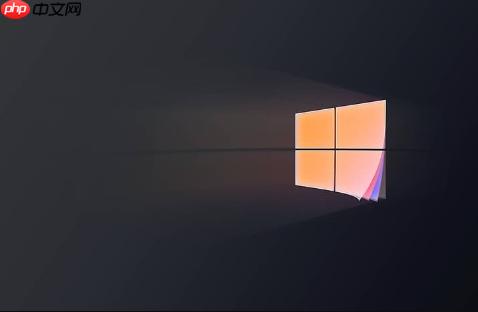
全局调整:
针对特定元素调整:
Win11虽然不像以前的系统那样可以精细调整每个元素的字体大小,但可以通过辅助功能来实现类似的效果。
这个问题挺常见的,主要是因为某些应用对高DPI的支持不好。Win11的缩放功能可能会导致这些应用显示模糊。解决方法有几个:
有时候调整字体大小后,可能觉得不习惯,想恢复到默认设置。也很简单:
这样就可以恢复到Win11的默认字体大小了。
除了系统设置,还有一些其他的辅助方法可以调整字体大小,但效果可能不如系统设置那么直接和全面。
总的来说,通过系统设置调整字体大小是最简单、最安全、最有效的方法。
以上就是win11如何调整字体大小_win11调整字体大小的方法的详细内容,更多请关注php中文网其它相关文章!

Windows激活工具是正版认证的激活工具,永久激活,一键解决windows许可证即将过期。可激活win7系统、win8.1系统、win10系统、win11系统。下载后先看完视频激活教程,再进行操作,100%激活成功。

Copyright 2014-2025 https://www.php.cn/ All Rights Reserved | php.cn | 湘ICP备2023035733号